Linux Ubuntu yang anda gunakan, apakah Anda mengerti dengan cara mengoperasikannya. Lalu, bagaimana cara menginstall aplikasi penting ke dalam komputer tersebut? Ya, Anda tidak perlu bingung. Anda cukup melakukan tiap langkah yang nanti saya jelaskan.
Sedikit pengetahuan saja, pada saat Anda selesai installasi OS Windows . Tentu Anda akan melakukan update dan mulai menginstall beberapa aplikasi dan software penting . Contohnya seperti, Microsoft Office, Winamp, Antivirus, K-Lite Mega Codec Pack, Mozilla Firefox, Adobe Reader, Photoshop dan lainnya.
Hampir sama dengan Windows, Linux pun sama yaitu melakukan update dan menginstall aplikasi lain hanya saja cara penginstallannya berbeda. Berikut ini adalah hal penting yang harus anda lakukan setelah installasi Ubuntu Linux telah selesai. Disini Penulis, menggunakan Linux Ubuntu 10.4
1. Install Driver
Carilah terlebih dahulu driver-driver yang dibutuhkan komputer Anda, seperti Driver Sound, VGA, Wireless, dll. Tetapi jangan anda kira driver pada CD bawaan komputer/laptop anda akan berguna, karena driver itu dikhususkan untuk OS Windows.
Pada Linux anda dapat melakukan installasi driver anda dengan cara mendownload langsung melalui server Ubuntu, dengan cara memilih System – Administration – Hardware Drivers. Kemudian tunggu proses scan hardware driver anda sampai system selesai mendeteksi driver apa yang dibutuhkan komputer anda. Setelah selesai anda pilih driver yang anda butuhkan, dan pilih Install.
2. Ubah Link Software Source
Secara default alamat/link Software Source pada Linux Ubuntu yang anda gunakan adalah server Archive Ubuntu yang berada pada jaringan international/luar negeri, artinya jika anda melakukan download, update program Ubuntu, dll akan terasa lebih lama, oleh karena itu anda dapat mengubahnya menjadi link lokal, agar proses download dan update program Ubuntu anda lebih cepat.
Untuk mengubahnya anda tinggal pilih System – Administration – Software Sources, kemudian pada tab Ubuntu Software, pilih Download From : Other..
Kemudian akan terlihat daftar negara-negera yang menyediakan server repository Ubuntu. Defaultnya server berada di negara US, di sini anda pilih negara Indonesia. Karena semakin dekat dengan server maka download akan berjalan lebih cepat.
Kemudian anda pilih Select Best Server, untuk melihat server terbaik untuk lokasi tempat tinggal anda, dan tunggu sampai proses selesai. Setelah proses selesai maka akan terpilih alamat server terbaik Ubuntu, di sini penulis mendapatkan server repo.undip.ac.id terpilih menjadi server terbaik. Kemudian anda pilih Choose server.
Lalu anda pilih Close, dan Reload, tunggu sampai proses update package selesai.
Setelah selesai maka alamat server repo.undip.ac.id sudah menjadi alamat server repository anda, anda bisa memastikannya dengan melihat file sources.list pada directory /etc/apt/sources.list.
3. Ubah posisi Maximize, Minimize, dan Close Ke kanan
Defaultnya Ubuntu meletakkan posisi Maximize, Minimize, dan Close disebelah kiri, apabila anda tidak terbiasa dengan hal itu, anda bisa mengubah posisinya kesebelah kanan. Berikut caranya:
- Buka terminal, Applications – Accessories – Terminal
- Ketikkan perintah
- gconf-editor
- Ubah Value menjadi menu:minimize,maximize,close
- Pilih OK, kemudian lihat perubahannya.
Untuk cara mudahnya anda ketikkan perintah di bawah ini pada terminal
- gconftool -s /apps/metacity/general/button_layout -t string menu:minimize,maximize,close
4. Install Aplikasi Yang Dibutuhkan
Berikut adalah beberapa contoh aplikasi yang dipakai pada desktop Ubuntu penulis, yang mungkin juga anda butuhkan.
- Pemutar music
Audacious
Aplikasi pemutar musik ini sangat ringan, banyak plugin, penggunaan mudah, hampir sama dengan Winamp di Windows, jadi anda tidak perlu lama beradaptasi dengan program ini.
Installasi: Buka terminal, dan ketikkan sudo apt-get install audacious
- Pemutar Video
VLC Player
Pemutar video ini banyak memiliki codec, sehingga dapat memutar file-file video berformat apa saja, selain itu juga ringan dan penggunaanya yang mudah.
Installasi: sudo apt-get install vlc
- Browser
Google Chrome
Berbeda dengan Windows,Linux Ubuntu lebih cocok menggunakan Google Chrome sebagai default browser yang anda gunakan. Kelebihan Google Chrome ini adalah loading cepat, penggunaan memory yang sedikit, dan sudah ditest sebagai browser yang tidak bisa ditembus hacker.
Installasi: sudo apt-get install google-chrome
- Aplikasi Chatting
Pidgin
Aplikasi ini hampir sama dengan aplikasi Yahoo Messanger pada Windows, hanya saja aplikasi ini tidak hanya untuk pengguna account yahoo, tapi bisa digunakan menggunakan account Facebook, MSN, Google, dll.
Installasi: sudo apt-get install pidgin
- Codec Multimedia
nama-paket:
ubuntu-restricted-extras
msttcorefonts
flashplugin-nonfree
non-free-codecs
libdvdcss2
gstreamer
sun-java6
Installasi: sudo apt-get install nama-paket, di sini anda install semua paketnya.
- Emulator Windows Software
Wine
Keterangan: Aplikasi ini seperti sebuah emulator yang dapat menjalankan sebagian program Windows di Linux.
Installasi: sudo apt-get install wine
- Aplikasi Download
Kget
Installasi: sudo apt-get install kget
- Pengolah gambar
Gimp
Installasi: sudo apt-get install gimp
- Aplikasi Screen Shoot
Shutter
Installasi: sudo apt-get install shutter
Itulah beberapa hal penting yang harus Anda lakukan ketika selesai installasi Linux Ubuntu.
Semoga Bermanfaat dan Selamat Mencoba.

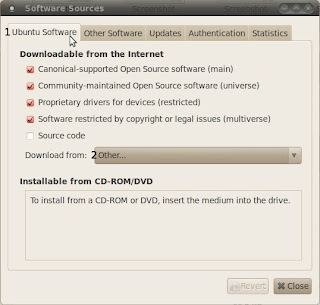



Tidak ada komentar:
Posting Komentar